In den letzten Jahren ist Remote-Arbeit immer wichtiger geworden. Viele von uns benötigen die Möglichkeit, sich mit Computern an entfernten Standorten zu verbinden. Dies könnte beispielsweise das Einloggen in einen Server im Büro von Ihrem MacBook zu Hause aus sein. Oder ein IT-Support-Techniker greift per Fernzugriff auf Ihren Mac zu, um ein Problem zu beheben oder ein Update zu installieren. Ihnen stehen hier mehrere Optionen zur Verfügung. Das ist vorteilhaft, da Sie eine Option ausprobieren und, wenn sie sich als ungeeignet erweist, eine andere wählen können. In diesem Fall sollten Sie die nicht mehr verwendete Option deinstallieren. In diesem Artikel zeigen wir Ihnen, wie Sie ConnectWise Control oder ScreenConnect von Ihrem Mac deinstallieren können.
Was ist ConnectWise ScreenConnect?
ConnectWise ScreenConnect, früher bekannt als ConnectWise Control, ist eine Software-as-a-Service-Lösung. Sie ermöglicht den Fernzugriff auf Computer von anderen Geräten innerhalb oder außerhalb eines lokalen Netzwerks. Eine der wichtigsten Anwendungen von ScreenConnect ist der technische Support von einem entfernten Standort aus. Mithilfe der Backstage-Funktion kann ein Support-Techniker auf einen Remote-Computer zugreifen und daran arbeiten, ohne den Benutzer zu stören. Somit kann dieser seine eigene Arbeit fortsetzen. Die Software verfügt außerdem über mehrere integrierte Sicherheitsfunktionen wie Single Sign-On, die bei anderen ähnlichen Tools optional sind. Zu den wichtigsten Konkurrenten von ConnectWise ScreenConnect gehören TeamViewer, Splashtop und LogMeIn Rescue. Die App hieß ursprünglich ScreenConnect, wurde dann in ConnectWise Control umbenannt und schließlich wieder in ScreenConnect zurückbenannt. Aus diesem Grund heißt die auf Ihrem Mac installierte Version je nach Installationsdatum entweder ScreenConnect oder ConnectWise Control.
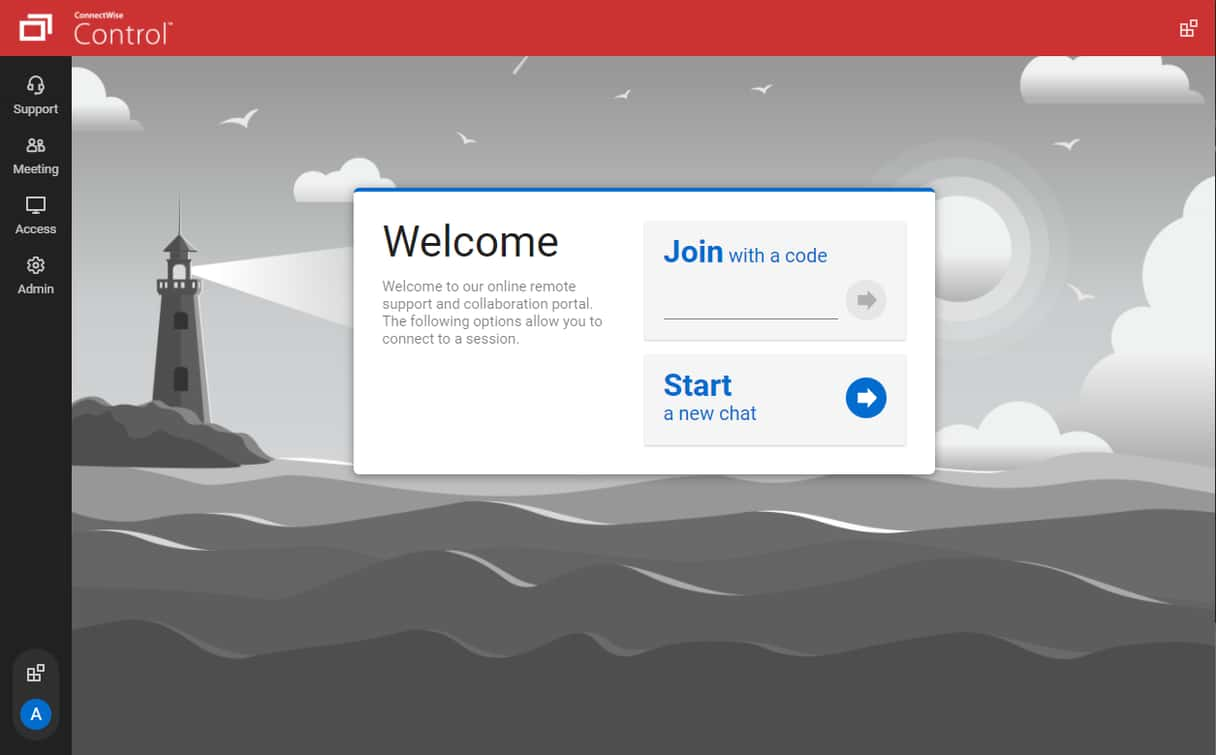
Warum sollte ich ScreenConnect deinstallieren?
Der Hauptgrund für die Deinstallation von ScreenConnect ist, dass Sie die App nicht mehr verwenden. Es kann auch sein, dass Sie einen Mac übernommen haben – möglicherweise von einem früheren oder aktuellen Arbeitgeber –, auf dem ScreenConnect installiert ist, Sie die Software aber nicht benötigen. Unabhängig vom Grund ist es empfehlenswert, nicht mehr benötigte oder verwendete Software zu deinstallieren. Dadurch wird nicht nur Speicherplatz auf Ihrem Startvolume freigegeben, sondern auch das Risiko von Konflikten mit anderen Dateien auf Ihrem Mac verringert. Zudem sind Sie weniger anfällig für Malware-Angriffe, bei denen gefälschte Updates verwendet werden, um schädliche Software auf Ihrem Mac zu installieren. Im Fall von ScreenConnect oder jeder anderen Fernzugriffssoftware ist eine Deinstallation wichtig, wenn unklar ist, ob die Person oder Organisation, die die Software installiert hat, weiterhin Zugriff auf Ihren Mac hat. Durch die Deinstallation stellen Sie sicher, dass dies zukünftig nicht mehr möglich ist.
ScreenConnect deinstallieren: Anleitung für Mac
Es gibt verschiedene Möglichkeiten, um ScreenConnect zu deinstallieren. Eine Möglichkeit ist die manuelle Deinstallation: Sie spüren alle Dateien auf, die ConnectWise ScreenConnect oder ConnectWise Control auf Ihrem Mac installiert hat, und ziehen sie in den Papierkorb. Die zweite Methode nutzt Terminal, um dieselbe Aufgabe zu erledigen. Die dritte Methode ist die einfachste. Dabei wird ein spezielles Deinstallationsprogramm verwendet, das die ganze Arbeit für Sie erledigt. Im Folgenden zeigen wir Ihnen, wie alle drei Methoden funktionieren, beginnen jedoch mit der einfachsten.
ScreenConnect deinstallieren: schnell und einfach
Bei der Beschreibung der beiden folgenden Methoden werden Sie sehen, dass die manuelle Deinstallation von ScreenConnect und die Verwendung von Terminal mehrere Schritte umfassen und mit relativ viel Aufwand verbunden sind. Es gibt jedoch eine wesentlich einfachere Methode. Mit einem speziellen Deinstallationsprogramm können Sie jede App mit nur wenigen Klicks deinstallieren. Wir empfehlen das Programme-Feature von CleanMyMac. Damit können Sie alle Apps deinstallieren, die nicht Teil von macOS sind. Das clevere Tool sucht alle zugehörigen Dateien für Sie und ermöglicht Ihnen, diese mit einem Klick zu entfernen.
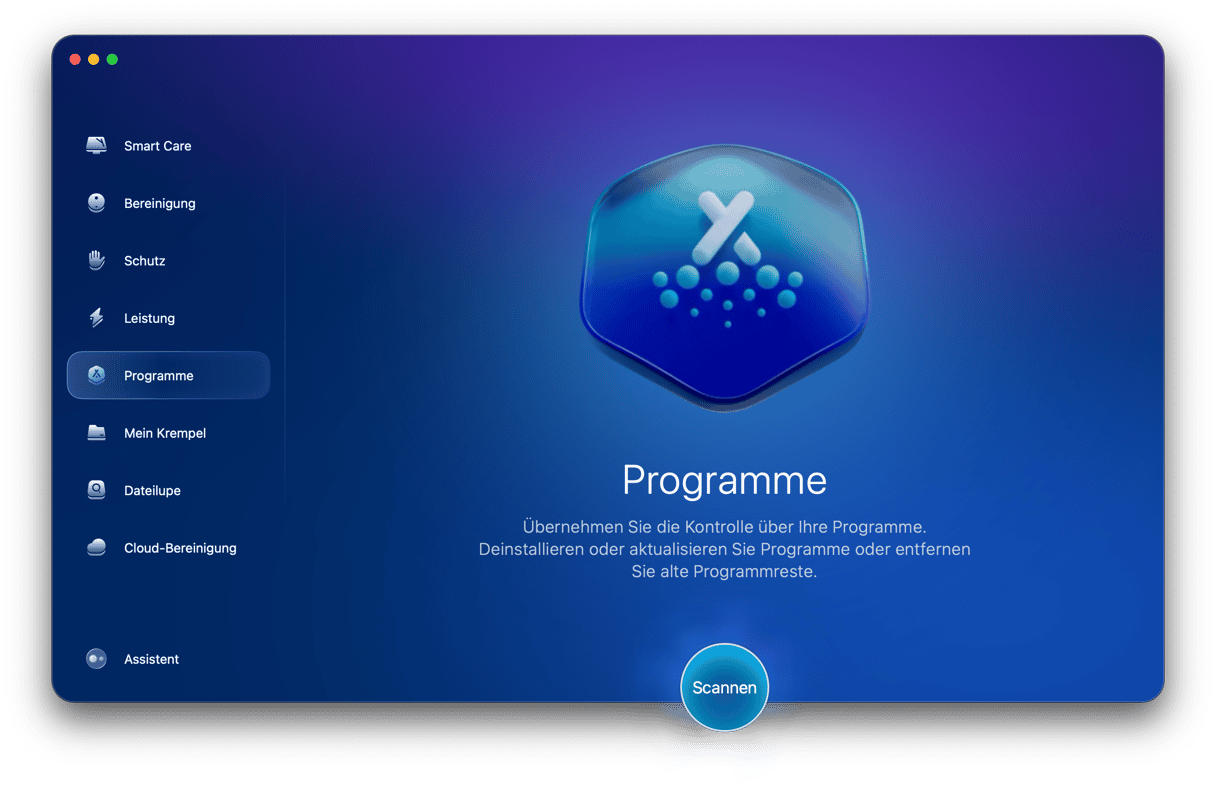
Mit CleanMyMac können Sie mehrere Apps gleichzeitig deinstallieren, fehlerhafte Apps zurücksetzen (indem Sie alle Dateien entfernen, die sie auf Ihrem Mac abgelegt haben, außer der Anwendung selbst) und sogar von Apps übrig gebliebene Dateien loswerden, die sich nicht mehr auf Ihrem Mac befinden. Sie können CleanMyMac kostenlos testen. Holen Sie sich hier Ihre kostenlose Testversion. Folgen Sie dann den unten stehenden Schritten, um ScreenConnect zu deinstallieren:
- Öffnen Sie CleanMyMac und wählen Sie in der Seitenleiste „Programme“ aus.
- Klicken Sie auf „Scannen“ > „Programme verwalten“.
- Suchen Sie ScreenConnect oder ConnectWise Control und wählen Sie es aus, oder nutzen Sie die Suchleiste, um die App zu finden.
- Klicken Sie auf „Deinstallieren”.
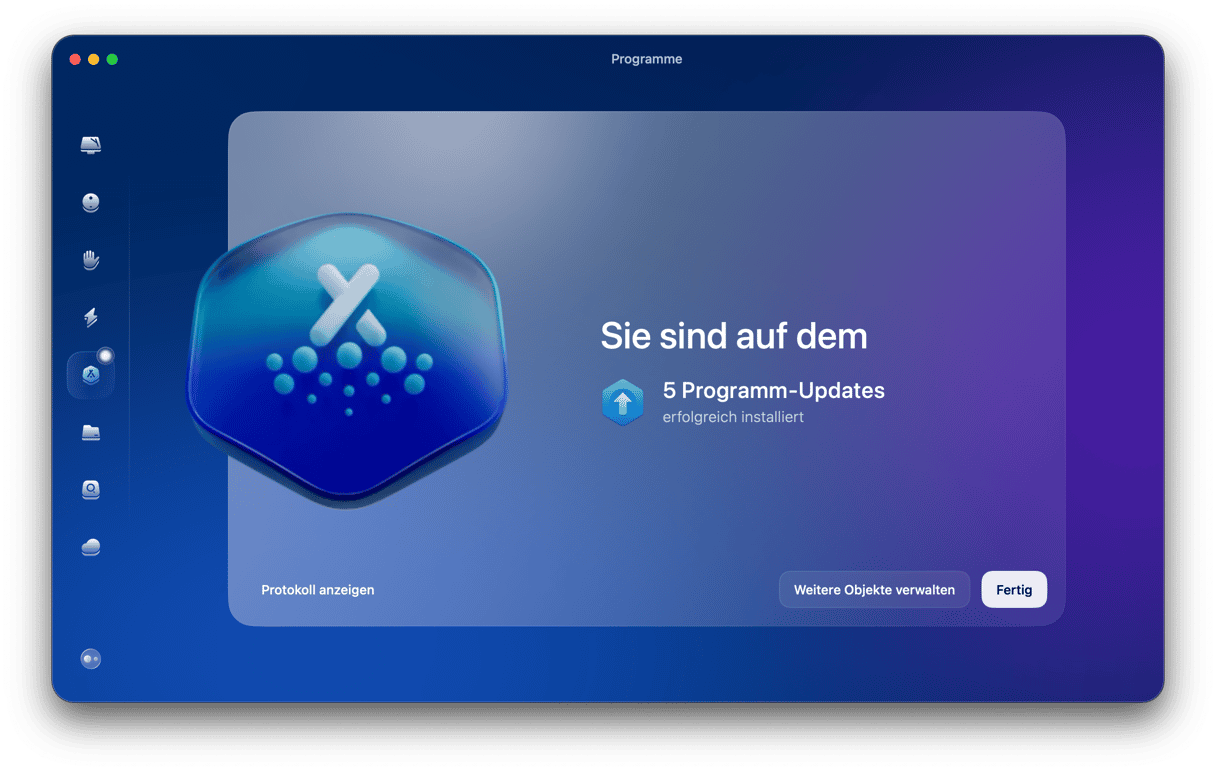
Wenn Sie mehrere Apps gleichzeitig deinstallieren möchten, wählen Sie diese einfach aus, bevor Sie auf Deinstallieren klicken. Wenn Sie eine App zurücksetzen möchten, anstatt sie vollständig zu deinstallieren, klicken Sie auf den Pfeil (>) neben dem Namen der App, wählen Sie alle Dateien außer der Binärdatei aus und klicken Sie auf „Entfernen“.
ScreenConnect deinstallieren: der manuelle Weg
Zuerst müssen Sie den Anwendungsclient löschen. Wenn eine Client-Anwendung für ScreenConnect auf Ihrem Mac installiert ist, finden Sie diese im Programme-Ordner. Sie könnte entweder ScreenConnect oder ConnectWise Control heißen. Sie finden sie, indem Sie Ihren Programme-Ordner öffnen oder sie über Spotlight oder das Suchfeld im Finder-Fenster suchen. Zusätzlich zur Binärdatei der App gibt es andere Dateien an verschiedenen Speicherorten auf Ihrem Mac, die entfernt werden müssen, um ScreenConnect vollständig zu deinstallieren.
So entfernen Sie Programmreste:
- Klicken Sie auf das Finder-Symbol im Dock, wählen Sie oben in der Menüleiste „Gehe zu“ und dann „Gehe zu Ordner“.
- Fügen Sie in das Textfeld nacheinander die unten aufgeführten Ordnerpfade ein. Drücken Sie die Eingabetaste. Suchen Sie an jedem Speicherort nach Dateien oder Ordnern, die „ConnectWise“ oder „ScreenConnect“ im Namen enthalten. Ziehen Sie diese Elemente in den Papierkorb.
/Library/LaunchDaemons/
/Library/LaunchAgents/
/opt/
~/Library/LaunchDaemons/
~/Library/LaunchAgents/
/Library/Application Support/ - Sobald Sie all diese Speicherorte überprüft und Dateien oder Ordner in den Papierkorb gezogen haben, entleeren Sie den Papierkorb.
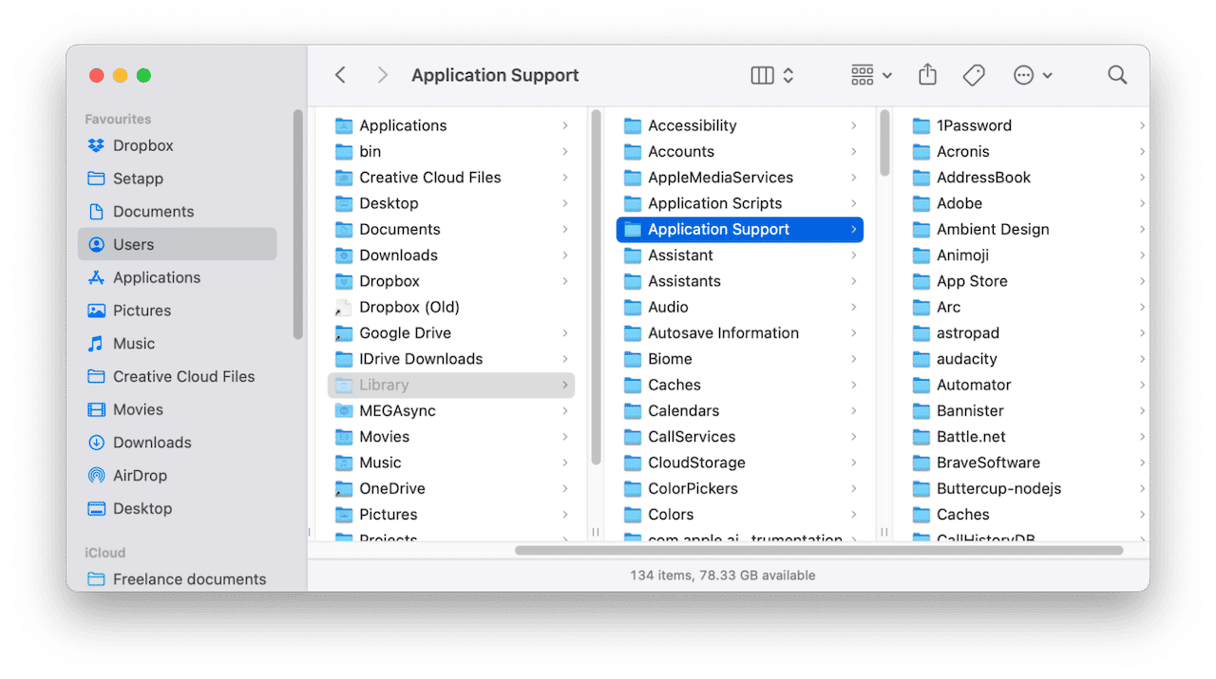
ScreenConnect mit Terminal deinstallieren
Viele Personen scheuen die Verwendung der Befehlszeilenschnittstelle im Terminal. Das muss jedoch nicht sein. Zwar kann die Verwendung von Befehlen für den Zugriff auf tiefere Ebenen des Systems zu Problemen führen, wenn man nicht sehr vorsichtig ist, doch ist es unwahrscheinlich, dass etwas, das Sie tun, nicht rückgängig gemacht werden kann. Die hier aufgeführten Befehle sind sehr einfach und entfernen nur die jeweils genannten spezifischen Dateien.
- Gehen Sie zu Programme > Dienstprogramme und öffnen Sie die Terminal-App.
- Geben Sie nacheinander die folgenden Befehle ein und drücken Sie nach jedem Befehl die Eingabetaste. Möglicherweise müssen Sie Ihr Administrator-Passwort eingeben.
sudo rm -r /opt/connectwisecontrol*sudo rm -r /Library/LaunchDaemons/connectwisecontrol*sudo rm -r /Library/LaunchAgents/connectwisecontrol*sudo rm -r /opt/screenconnect*sudo rm -r /Library/LaunchDaemons/screenconnect*sudo rm -r /Library/LaunchAgents/screenconnect* - Beenden Sie Terminal.
- Starten Sie Ihren Mac neu.
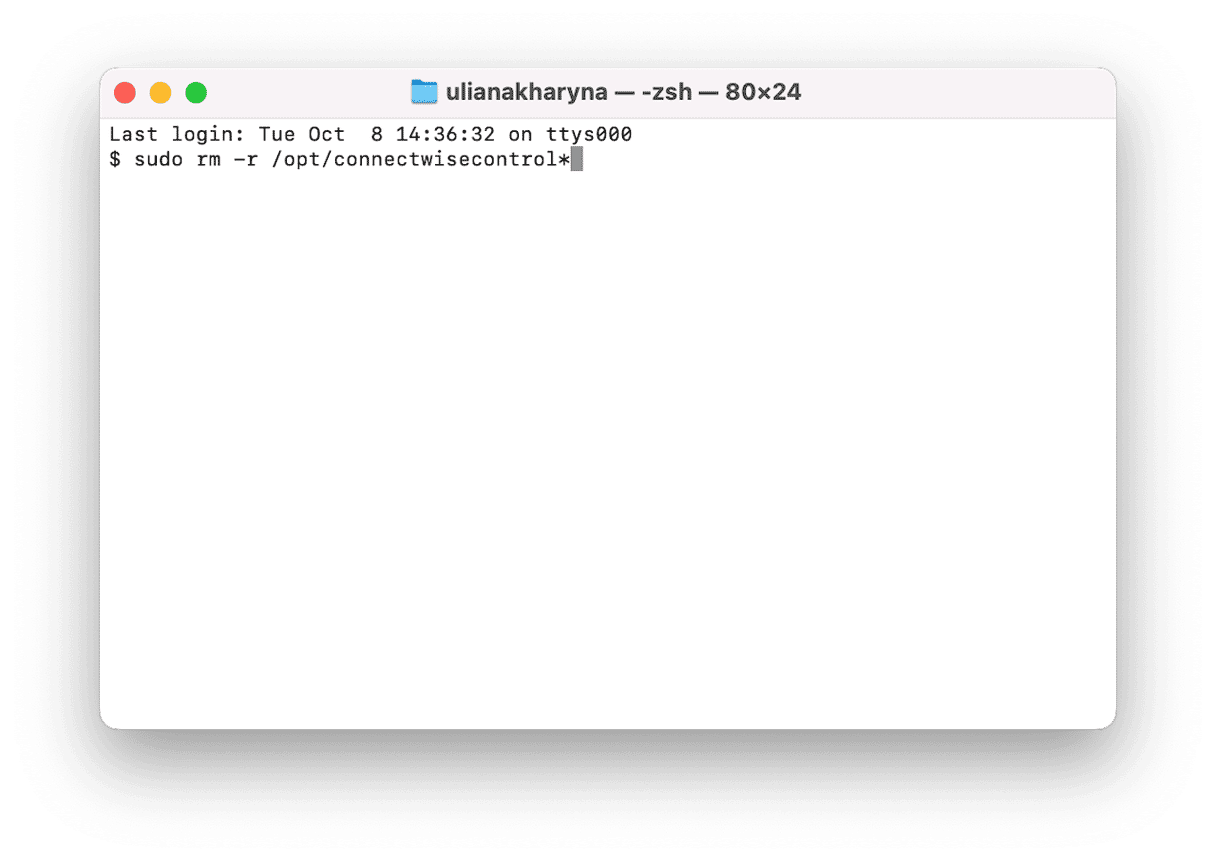
ScreenConnect, auch bekannt als ConnectWise Control, ist eine Software für Fernzugriff. Sie wird häufig verwendet, um Mac-Usern, die von zu Hause oder einem anderen entfernten Standort aus arbeiten, Unterstützung zu bieten. Die Software legt großen Wert auf Sicherheit und ermöglicht es Mac-Usern, ohne Unterbrechung weiterzuarbeiten, während der Support-Techniker an ihrem Mac ein Problem behebt oder ein Update installiert. Wenn Sie oder eine andere Person diese Software auf Ihrem Mac installiert haben und Sie sie nicht mehr benötigen, befolgen Sie die oben genannten Schritte, um ConnectWise Control bzw. ScreenConnect vollständig von Ihrem Mac zu deinstallieren.






